Раздел: Документация
0 ... 153 154 155 156 157 158 159 ... 166 Пример 2. Построение разбиения плоской гребенки с трапецеидальными зубьямн Последовательность действий Шаг 1. Чтение существующей модели из db-файла Для этого используем пункт меню: Utelity Menu > File > Resume from... При использовании пункта главного меню появляется окно выбора Resume DataBase. В этом случае последовательность действий, связанная с выбором логического диска, папки (директории), в которой хранится уже созданный файл, полностью соответствует шагу 1 примера 1 данного раздела. Однако, в данном случае необходимо выбрать другой файл (например, Examples2. db) в окне Resume DataBase From, в котором хранится вторая созданная модель. Шаг 2. Отображение поверхностей и их номеров Пункт меню утилит Utility Menu > Plot > Areas При использовании этого пункта меню, области с нумерацией будут перерисованы (рис. 395). Команда APLOT,All 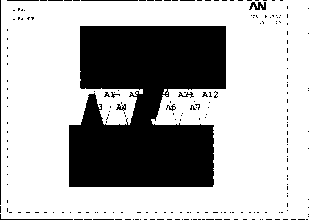 Рис. 395. Нумерация поверхностей примера 2 6 - 9387 481 Шаг 3. Включение нумерации линий и выключение нумерации поверхностей Последовательность действий см. на шаге 1 примера 1 данного раздела (рис. 396). ШШШШШШШШвЯШШШШШШШШЯКЯЖ-.. - +ЯМ AREAS TYPE KUH AN US L55L30L5«J4L57b38LS8M2L59 1Л6 ТА - -м-5» :11-е --ее- L3UI.::UX19LUU4I.: \ I&» . 1(52 v 106 I/«0 \ 1(44 l2 L5W L5tfaOLSBUL4L9k(ieLSa l:: ,121 Рис. 396. Нумерация линий примера 2 ZZ/аг 4. Ограничение перемещений и определение нагрузок на границах модели При определении перемещений на линиях данной модели будем исходить из того, что: •Для поверхности А8 (см. рис. 395) нижняя граница L24 (см. рис. 396) поверхности неподвижно закреплена (All DOF - VALUE = 0). Отсутствуют перемещения левой и правой границ L1 и L23 поверхности вдоль оси OX (UX VALUE = 0). •Для поверхности А13 (см. рис. 395) верхняя граница L48 (см. рис. 396) не может перемещаться вдоль оси 0Y (UY VALUE = 0), но может перемещаться вдоль оси ОХ. На правую границу L47 поверхности действует давление величиной 1 (VALUE = 1). Последовательность действий соответствует шагам 4 и 5 примера 1 данного раздела (рис. 397). Замечание! Ограничения по линиям L48 и L23 не отображаются, т.к. маркеры ограничения перемещений совпадают с цветом поверхности. Уточнить, на каких линиях и в каком направлении ограничены перемещения, можно с помощью пункта меню утилит: utility Menu > List > Loads > DOF Constraints > On All Lines Рис. 397. Результат определения перемещений на границах модели Шаг 5. AREAS TYPE WIH AN 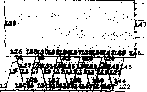 Создание контактных пар с помощью совместного использования средств Contact Wizard, меню Select Enti ties и пунктов меню утилит Напоминаем, что при создании контактных пар необходимо задать в двумерном случае линии внедрения и контактные линии. Линиями внедрения в данном случае будут правые боковые линии областей A3 -А7 (см. рис. 395). Контактными линиями - левые боковые линии поверхностей Al, А9 - А12. К сожалению, указать номера линий, с которыми непосредственно необходимо работать при создании контактных пар, нет возможности, так как рисунок в районе зубьев очень насыщен (см. рис. 396). Поэтому, при описании действий в этом пункте, будем использовать средства Contact Wizard и меню Select Entities. Замечание! В случае, когда пользователь имеет достаточный опыт работы или хорошее понимание последовательности действий, использовать меню Select Entities нет необходимости. •Для создания контактных пар с помощью Contact Wizard используем пункт главного меню: Main Menu > Preprocessor > Create > Contact Pair > Contact Wizard. При его использовании появляется окно Add Contact Pair. •Далее выделяем фрагмент рисунка, содержащий линии внедрения. Для этого вызываем окно Select Entities, используя пункт меню утилит: Utility Menu > Select > Entities.... Определяем на первом этапе, что линии внедрения принадлежат поверхностям A3 - А7 Areas Рис. 398. Первый выпадающий список первой секции 0 ... 153 154 155 156 157 158 159 ... 166 |












